Utilizzo di Media Player
Windows Media Player è un programma abbastanza sofisticato con molte funzionalità. Ad esempio, puoi gestire vari tipi di media, trasmettere in streaming media con altri sistemi sulla tua rete, usarli per sincronizzare la musica con un lettore MP3, masterizzare CD audio, cambiare skin, creare e gestire playlist, ecc. La maggior parte di queste funzionalità sono coperte. sotto altri suggerimenti, quindi questo suggerimento spiegherà come utilizzare Media Player per ascoltare la musica.
Il modo più semplice per avviare Media Player è utilizzare semplicemente le funzionalità di ricerca di Windows per cercare il programma. (Cerca “media player”, senza virgolette.) Fai clic ed esegui il programma e dovresti vedere a breve la familiare schermata di Windows Media Player. (Vedi figura 1.)
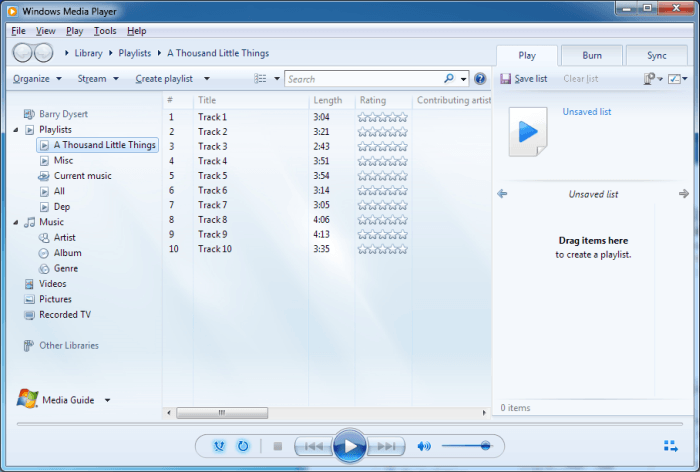
Figura 1. Schermata principale di Windows Media Player.
Questa schermata è suddivisa in tre riquadri verticali. Il riquadro sinistro è il riquadro di navigazione. Il riquadro centrale fornisce i dettagli di ciò che è selezionato nel riquadro di navigazione. Il riquadro di destra contiene tre schede: Riproduci, Masterizza e Sincronizza. Quando la scheda Riproduci è selezionata, puoi creare playlist trascinando e rilasciando i file nel riquadro di destra.
Quando vuoi riprodurre musica, puoi sceglierla navigando su “Musica”
o selezionando una playlist. Se espando l’area Musica, posso scegliere di visualizzare la mia musica per artista, album o genere. (Vedi figura 2.)
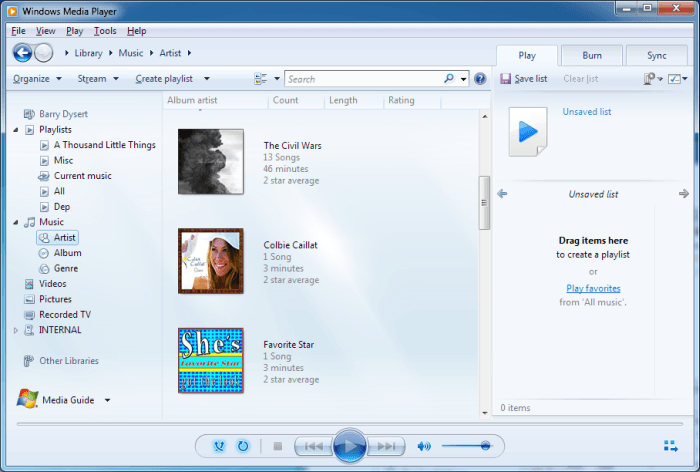
Figura 2. Selezione di un artista da riprodurre.
Una volta che la musica disponibile è visibile, posso fare clic sull’icona per l’artista, l’album o il genere che desidero e quindi fare clic sul pulsante di riproduzione (il cerchio grande nella parte inferiore centrale dello schermo). La riproduzione di una canzone inizia immediatamente.
Se sto riproducendo musica di un particolare artista, da un album o per genere, tutti i brani nella mia libreria che rientrano nella designazione di quell’artista, album o genere vengono messi in coda per la riproduzione in ordine casuale.
Durante la riproduzione di una canzone, i controlli in basso al centro dello schermo sono attivi. In particolare, è possibile fare clic sul pulsante Stop (sembra un quadrato) per interrompere la riproduzione. A sinistra del pulsante Stop ci sono i pulsanti che alternano l’attivazione della riproduzione casuale (shuffle) e se i brani devono essere ripetuti dopo che sono stati riprodotti tutti.
A destra del pulsante Stop ci sono i pulsanti che: (1) ti portano al brano precedente, (2) metti in pausa la riproduzione corrente, (3) ti portano al brano successivo e (4) cambiano il volume.
Invece di selezionare cosa riprodurre navigando nella voce Musica, puoi anche scegliere una playlist che hai creato in precedenza. A tale scopo, fare doppio clic sulla playlist nel riquadro di navigazione. Inizia la riproduzione di un brano della playlist selezionata e il riquadro di destra riflette ciò che tutti i brani sono nella playlist. (Vedi figura 3.)
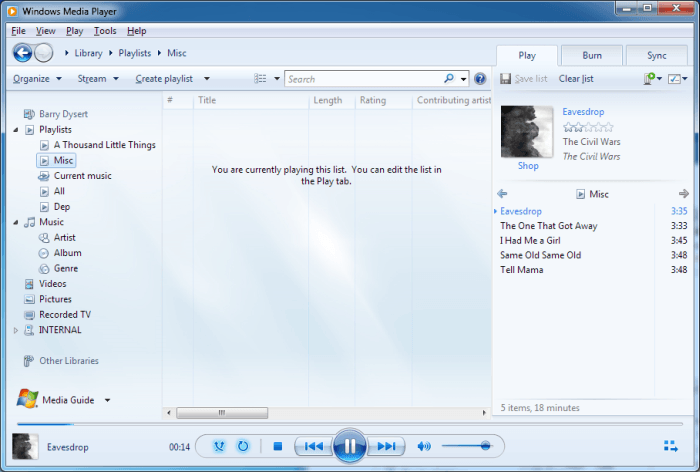
Figura 3. Schermata del lettore multimediale durante la riproduzione di musica da una playlist.
Tieni presente che, come la maggior parte delle altre applicazioni Windows, Windows Media Player ha i pulsanti Riduci a icona, Ingrandisci e Chiudi nell’angolo in alto a destra dello schermo. Ciò significa che puoi continuare ad ascoltare la tua musica con lo schermo ridotto a icona. Quando hai finito, fai clic sul pulsante Chiudi.
Questo suggerimento (12730) si applica a Windows 7, 8 e 10.